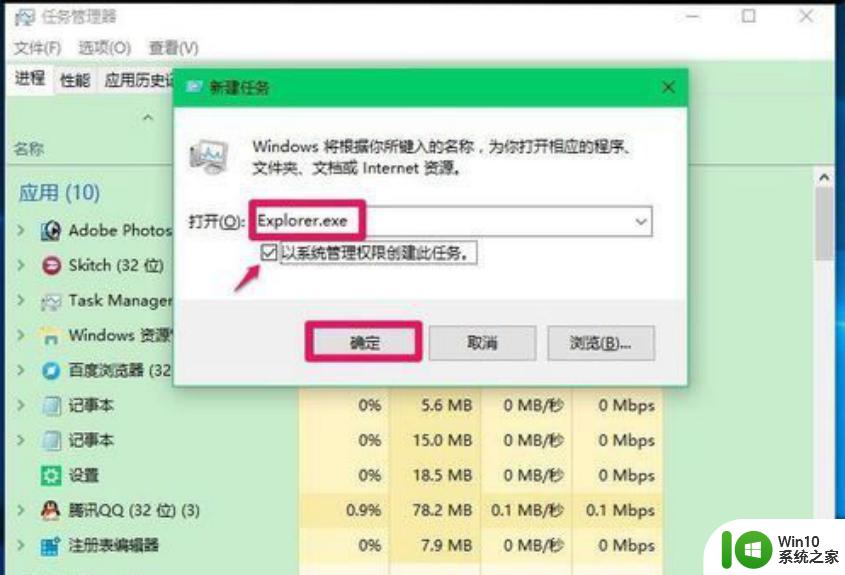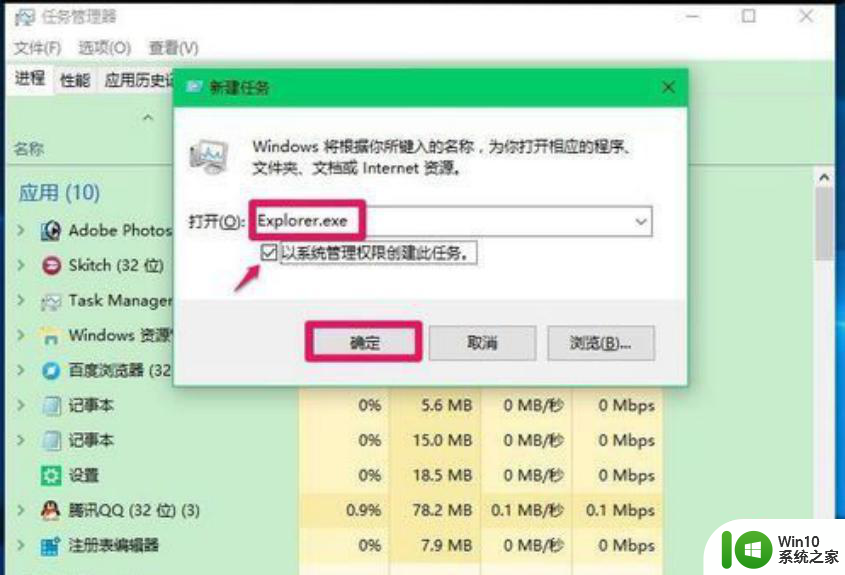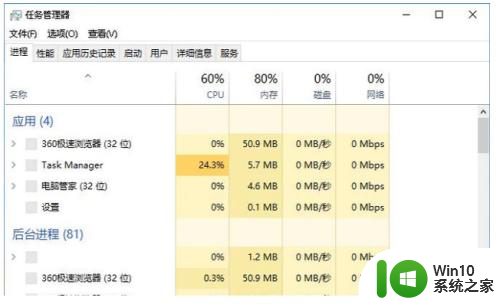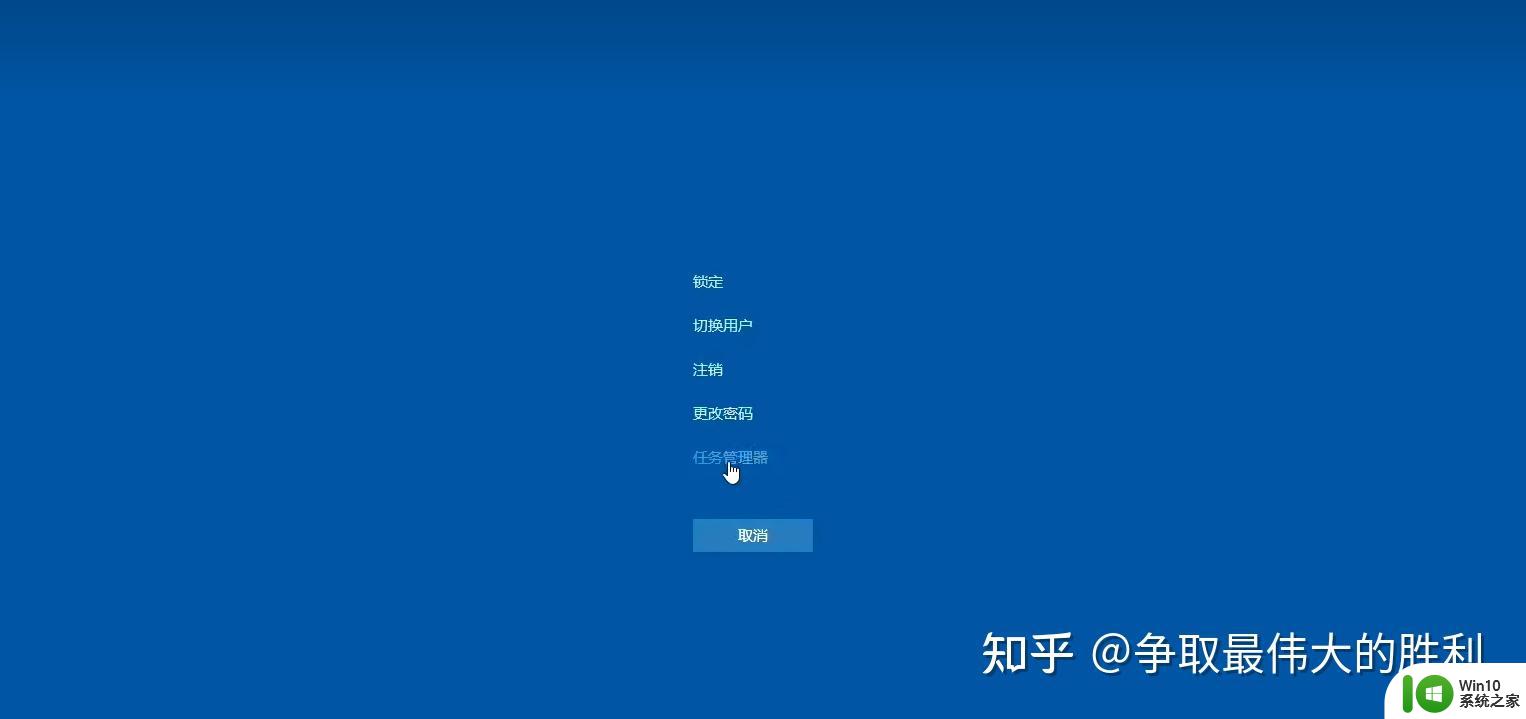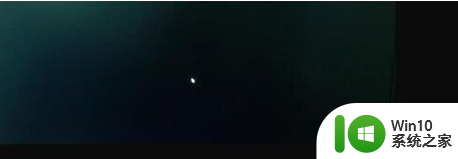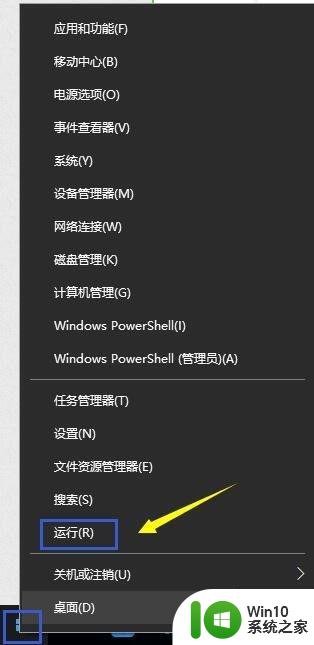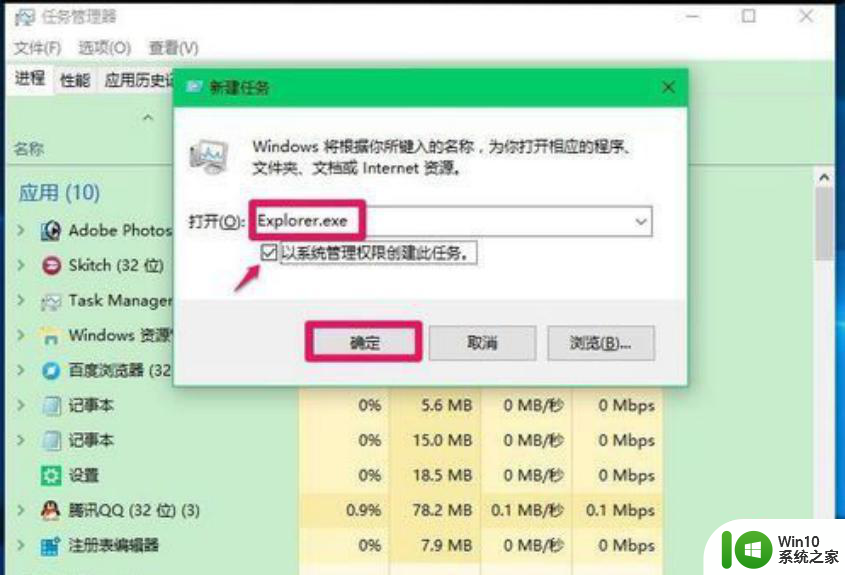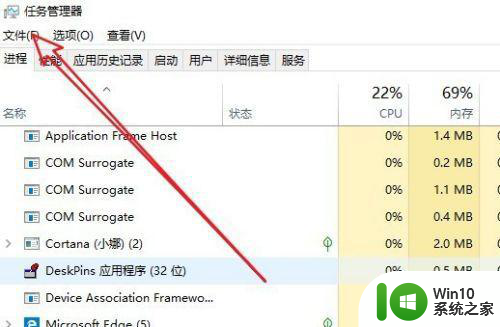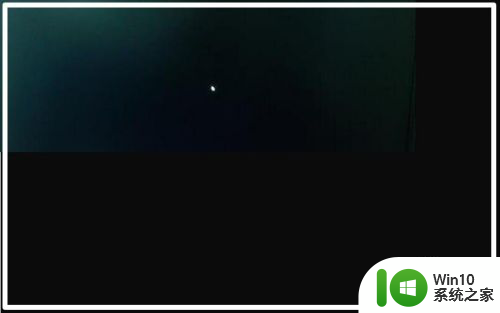win10电脑开机只有鼠标箭头怎么办 如何解决电脑开机黑屏只有鼠标箭头的问题
更新时间:2023-06-15 14:05:52作者:yang
win10电脑开机只有鼠标箭头怎么办,当你启动电脑,发现屏幕只有鼠标箭头出现,而其他的图标和任务栏全部消失了,这意味着你的电脑遇到了黑屏问题,虽然看上去比较恐怖,但是在大多数情况下,这个问题是可以解决的。在本文中我们将会讨论有关win10电脑开机只有鼠标箭头的解决方法,以便您能够快速地恢复您的电脑。
电脑开机后只有鼠标箭头解决如下:
1、电脑开机后只有鼠标箭头可以通过按键盘上的Ctrl+Alt+Delete按键打开任务页面。

2、在任务页面内找到并打开任务管理器选项。
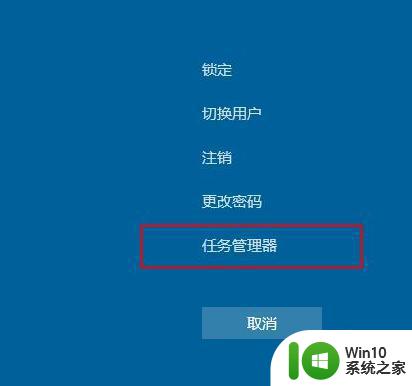
3、打开任务管理器后,找到并点击文件菜单下的新建任务选项。
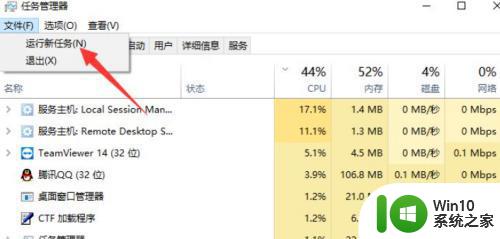
4、打开新建任务后,在运行桌面中输入explorer.exe。
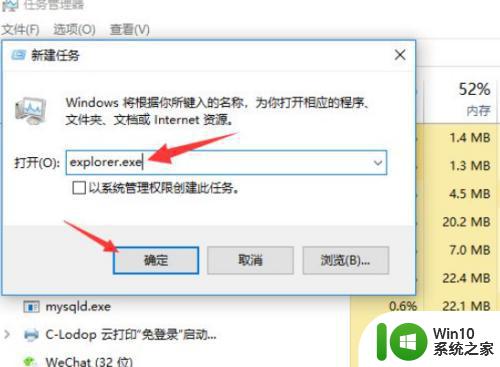
5、输入完成后再点击确定,这样就可以看到进入电脑桌面啦。

以上就是解决win10电脑开机只有鼠标箭头的方法,希望能帮助到遇到这种问题的小伙伴们。